Eclipse常用设置-创新互联


Eclipse 是著名的跨平台的自由集成开发环境(IDE)。最初主要用来 Java 语言开发,但是目前亦有人通过插件使其作为其他计算机语言比如 C++ 和 Python 的开发工具
目录
1.解决中文乱码设置propertiew编码
2.更改字体大小
3.设置护眼颜色
4.修改内存大小
5.显示关闭的窗口
6. cvs 下载空文件夹
7.高亮显示选中的相同变量
8.创建不同工程的快捷方式
9.解决JPEGEncodeParam 编译错误波浪线问题
10.{} must override a superclass
11.Alt _ 代码提示问题
1.解决中文乱码设置propertiew编码
Window→Preferences→General→Content Types→Text,然后单击Java Properties Files,选定下方的*.properties(locked),接着将最下方的ISO-8859-1改为utf-8,然后点击旁边的 Update,最后点击OK
当然也可以选择其他File来解决中文乱码问题
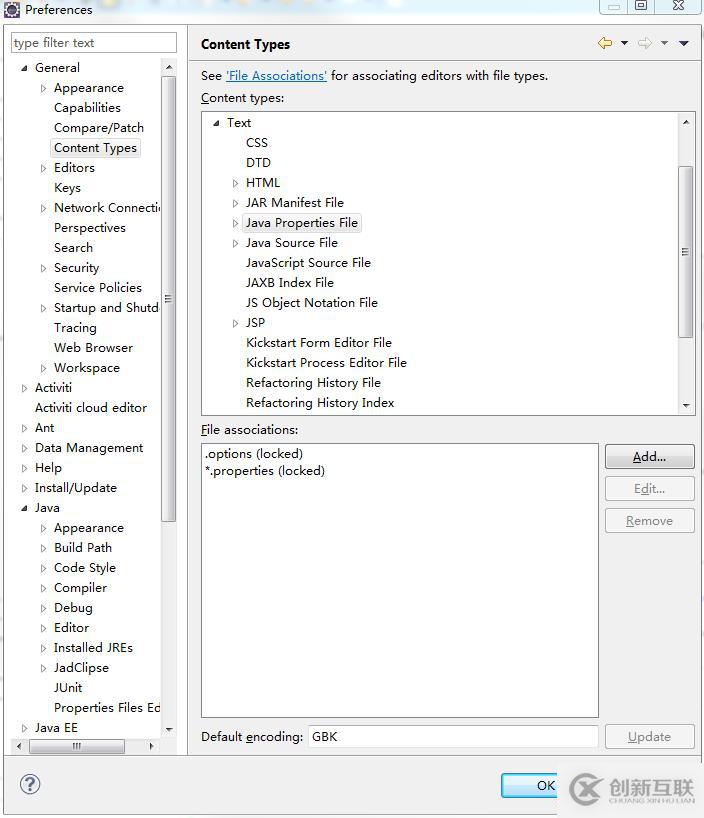
Window→Preferences→General→Appearance→Colors and Fonts
然后选择Basic - Text Font并进行编辑修改
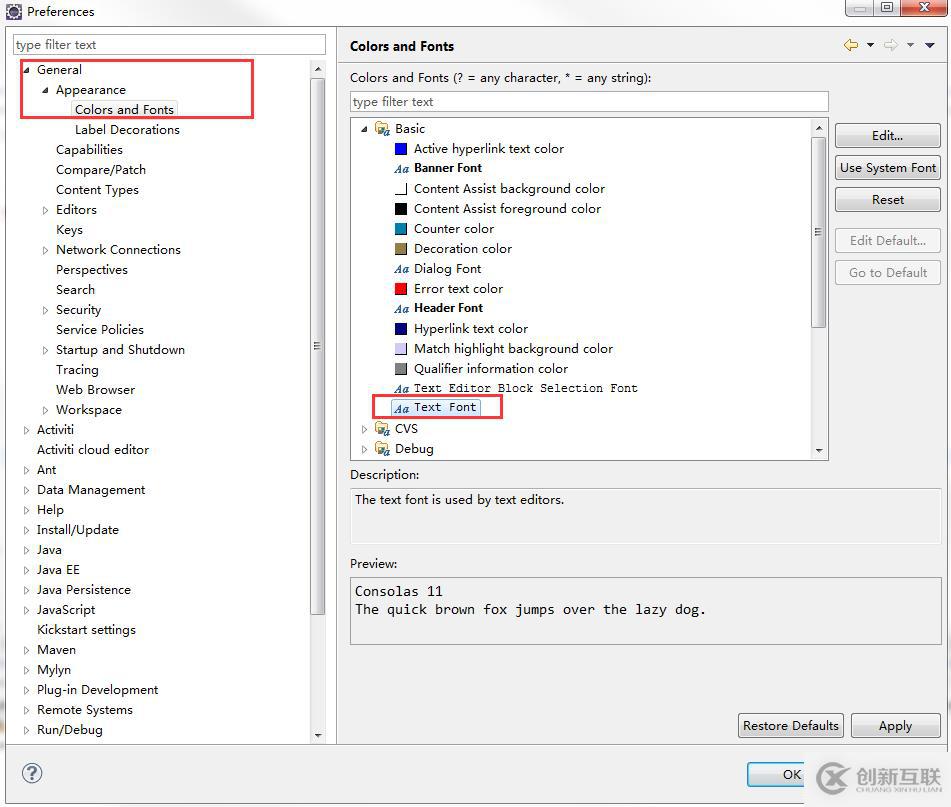
Window→Preferences→General→Editors→Text Editors
然后选择Balakground color,取消勾选System Default,设置颜色
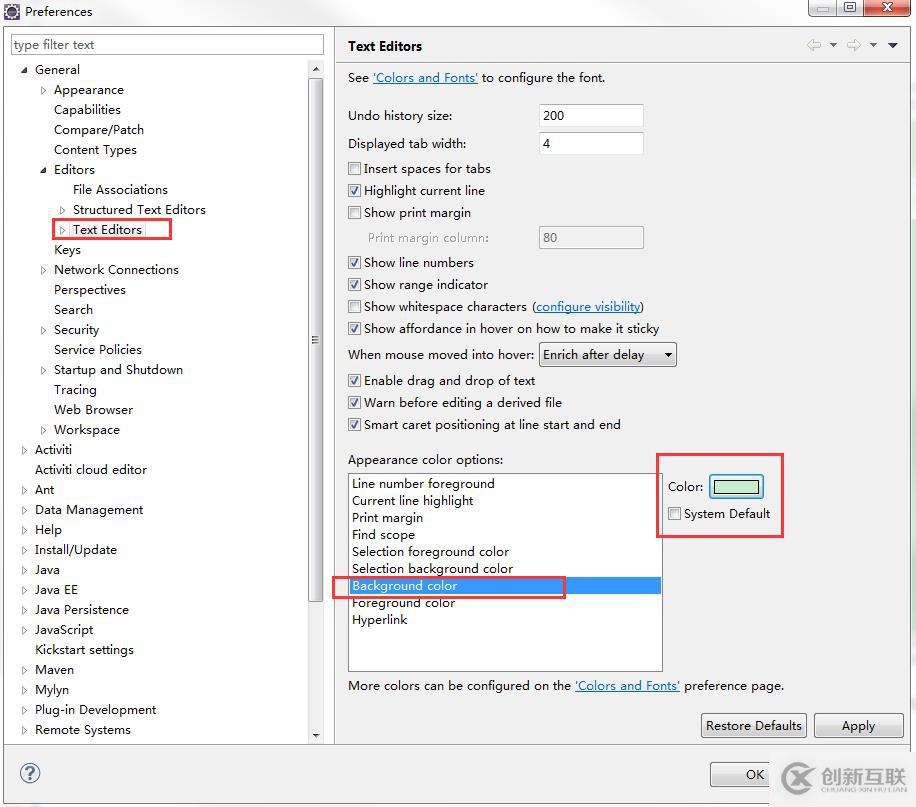
推荐色调85饱和度123亮度205

1. 修改JDK内存
Window→Preferences→Java→Installed JREs
点击Edit,在Default VM arguments中设置

2.修改运行时内存
Debug Configration→Argments → 设置VM argments
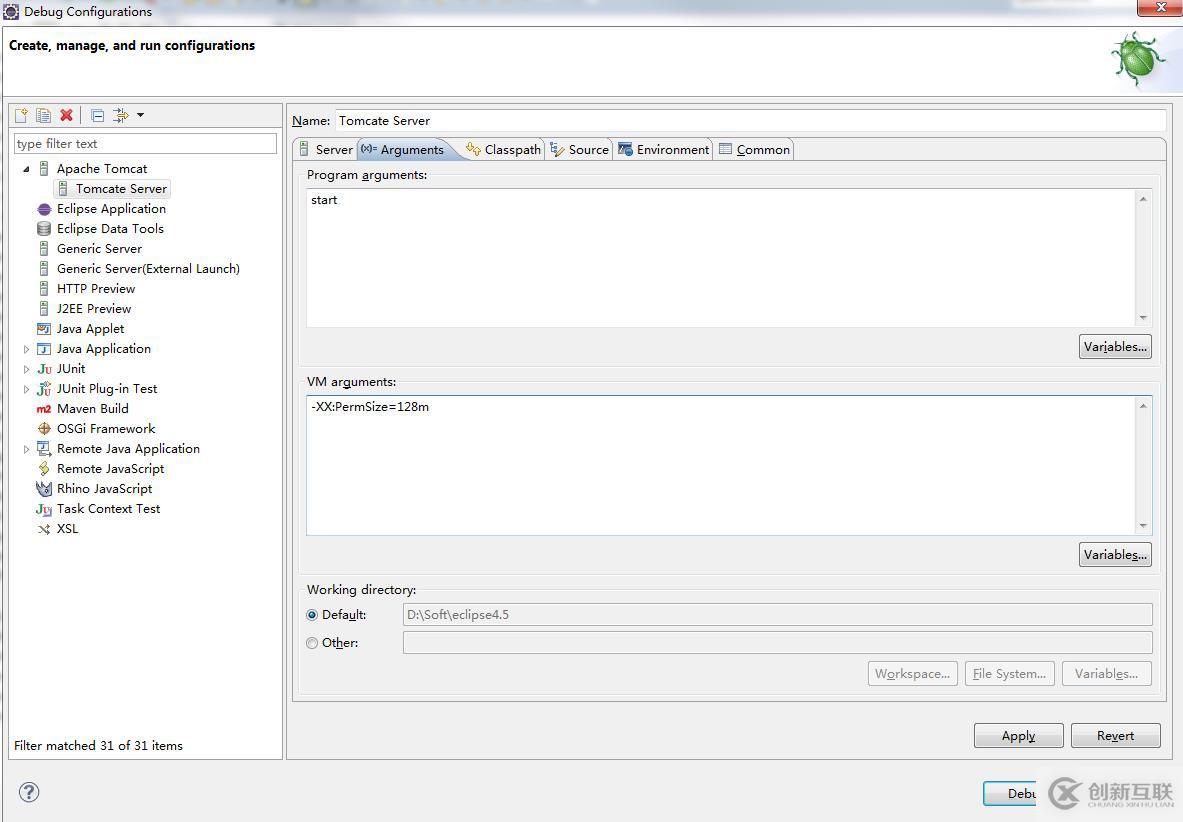
Window→Show View→ Other
选择丢失的窗口

Preferences→Team→ CVS
选择Files and Folders面板 取消勾选Prune empty directories
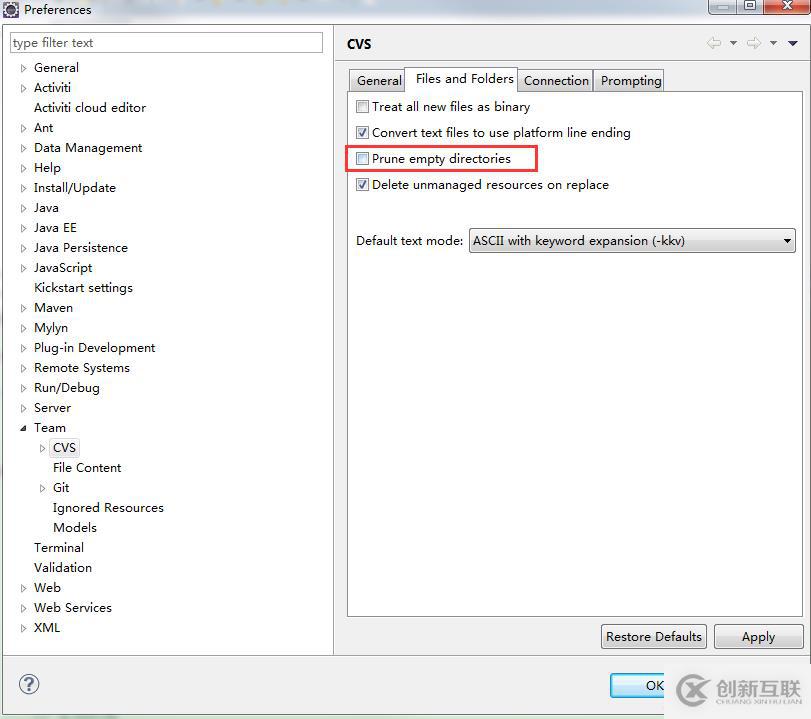
在 eclipse 中使用快捷键或其他原因,不小心按错了,使得变量的高亮显示没了
windows->preferences->java->Editor->Mark Occurences ,选择最上的复选框
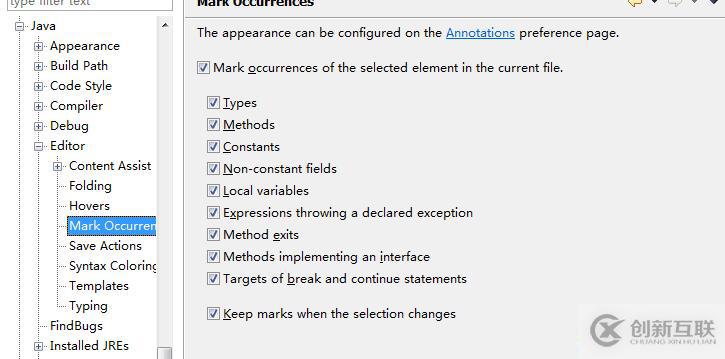
改变颜色
选择:windows->preferences->java->Editor->Mark Occurences->第一行有个“Annotations”点击进入,显示出列表,找到 Occurrence annotation 右边选择Color即可
8.创建不同工程的快捷方式创建一个windows快捷方式指向已安装的eclipse和特殊的工作空间(例如,c:\myworkspace):
步骤:
1.在windows explore中寻找eclipse.exe,在目录菜单使用创建快捷方式
2.选择快捷方式,编辑其属性.在目标中:在工作空间位置之前使用-data,在具体的工作空间打开这个快捷方式,连接eclipse
例如 : eclipse -data c:\myworkspace -vm C:\Java\jdk1.8.0_15\jre\bin\javaw
9.解决JPEGEncodeParam 编译错误波浪线问题错误信息:
Description Resource Path Location Type
Access restriction: The method encode(BufferedImage, JPEGEncodeParam) from the type JPEGImageEncoder is not accessible due to restriction on required library C:\Program Files\Java\jre1.5.0_15\lib\rt.jar JRImageLoader.java /stariboss-tianjin_client/src/main/java/net/sf/jasperreports/engine/util line 181 Java Problem这个是eclipse的设置问题,它默认把这些受访问限制的API设成了ERROR,
点击Windows->Preferences->Java->Complicer->Errors/Warnings
将Deprecated and restricted API中的Forbidden references(access rules)选为Warning就可以编译通过了
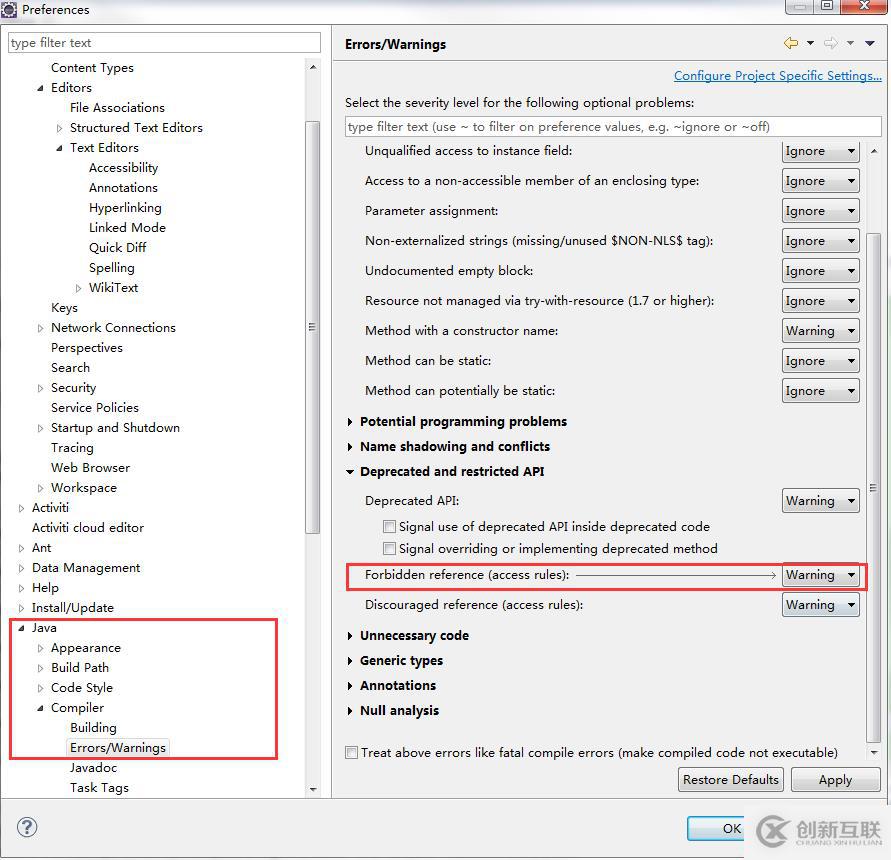

没有设置编译JDK的坂本,默认坂本是1.5
Windows--Preferences--Java--Compiler,在右边的Compiler compliance level 修改版本为 JDK1.6以上
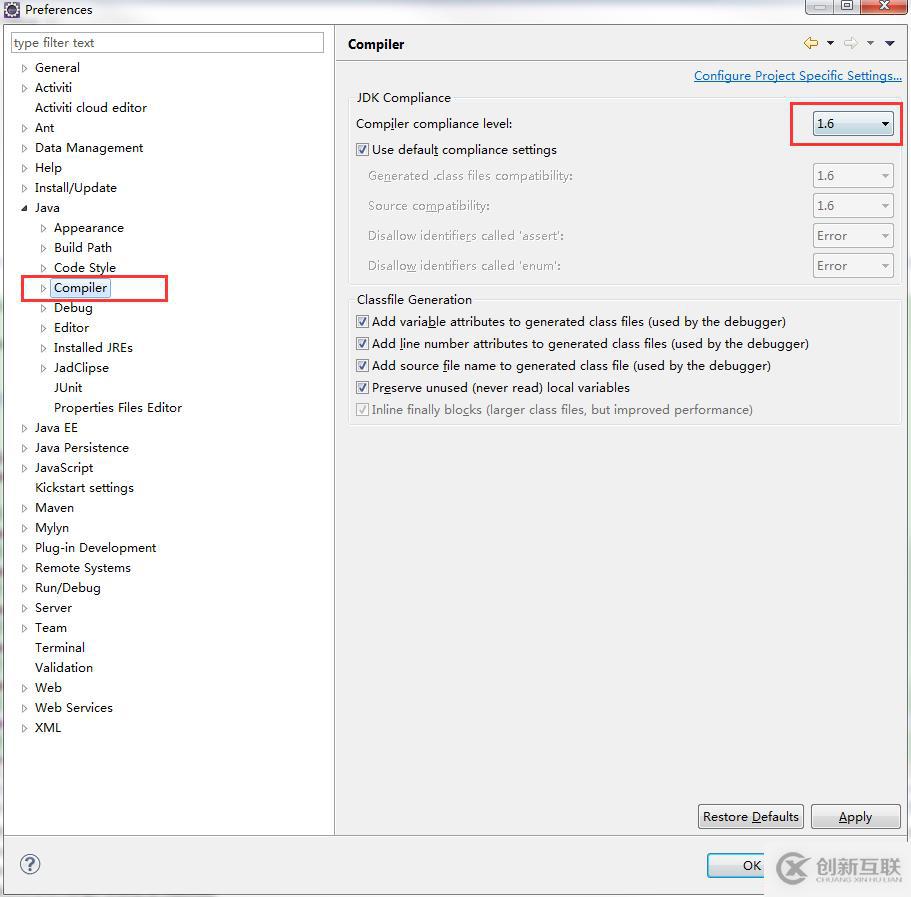
一般情况下alt+/有代码提示作用,还有代码提示的快捷代码也不是alt+/,因此要恢复代码提示用alt+/.需要做两件事.
在 Window - Preferences - General - Keys 内
1、把word completion的快捷键设置alt+C
2、把Content Assist的快捷键由ctrl+space改成alt+/
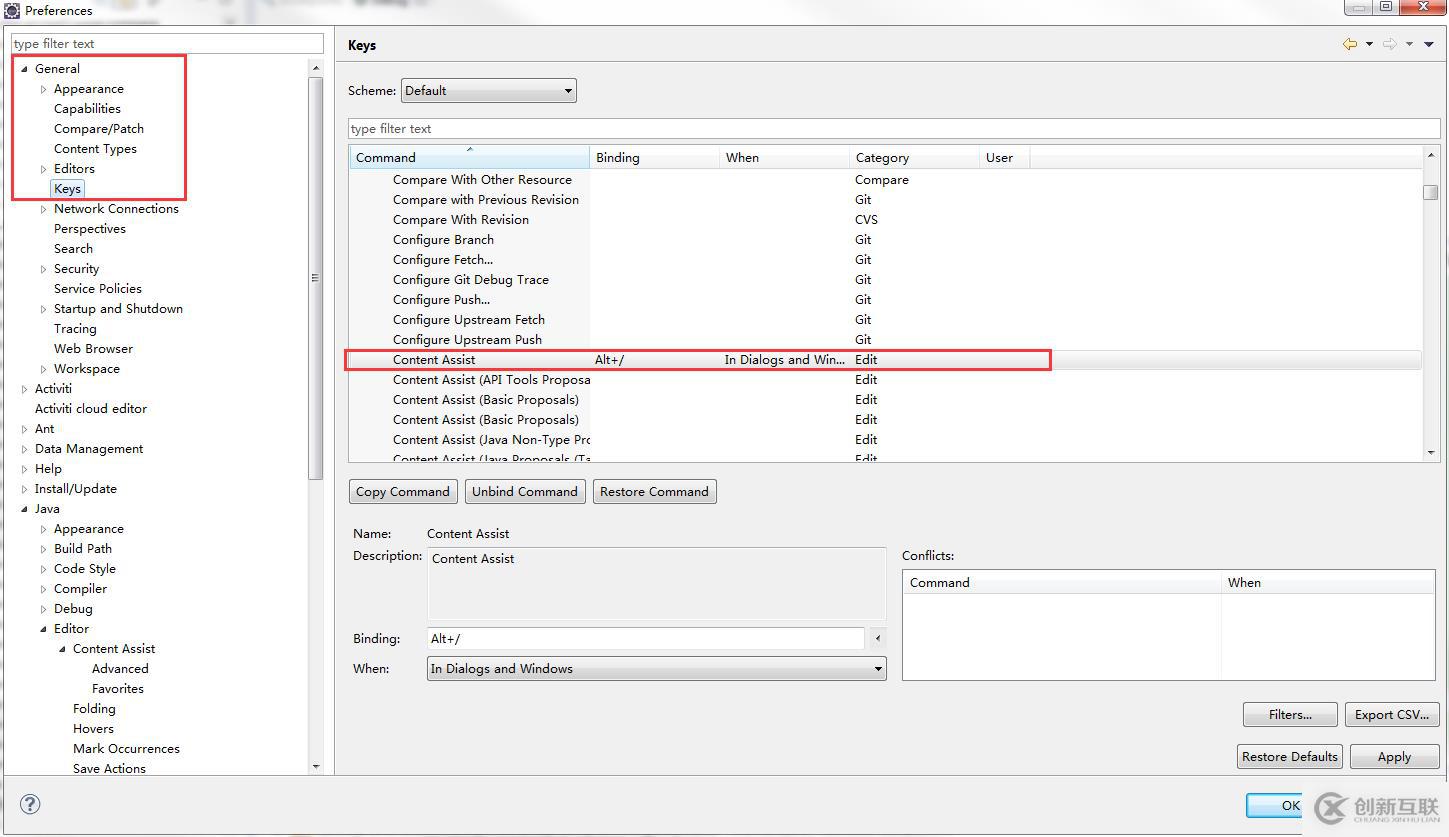
如果还是不提示,极有可能是提示功能被关了. 如下:
1、菜单window->Preferences->Java->Editor->Content Assist->Enable auto activation 选项要打上勾
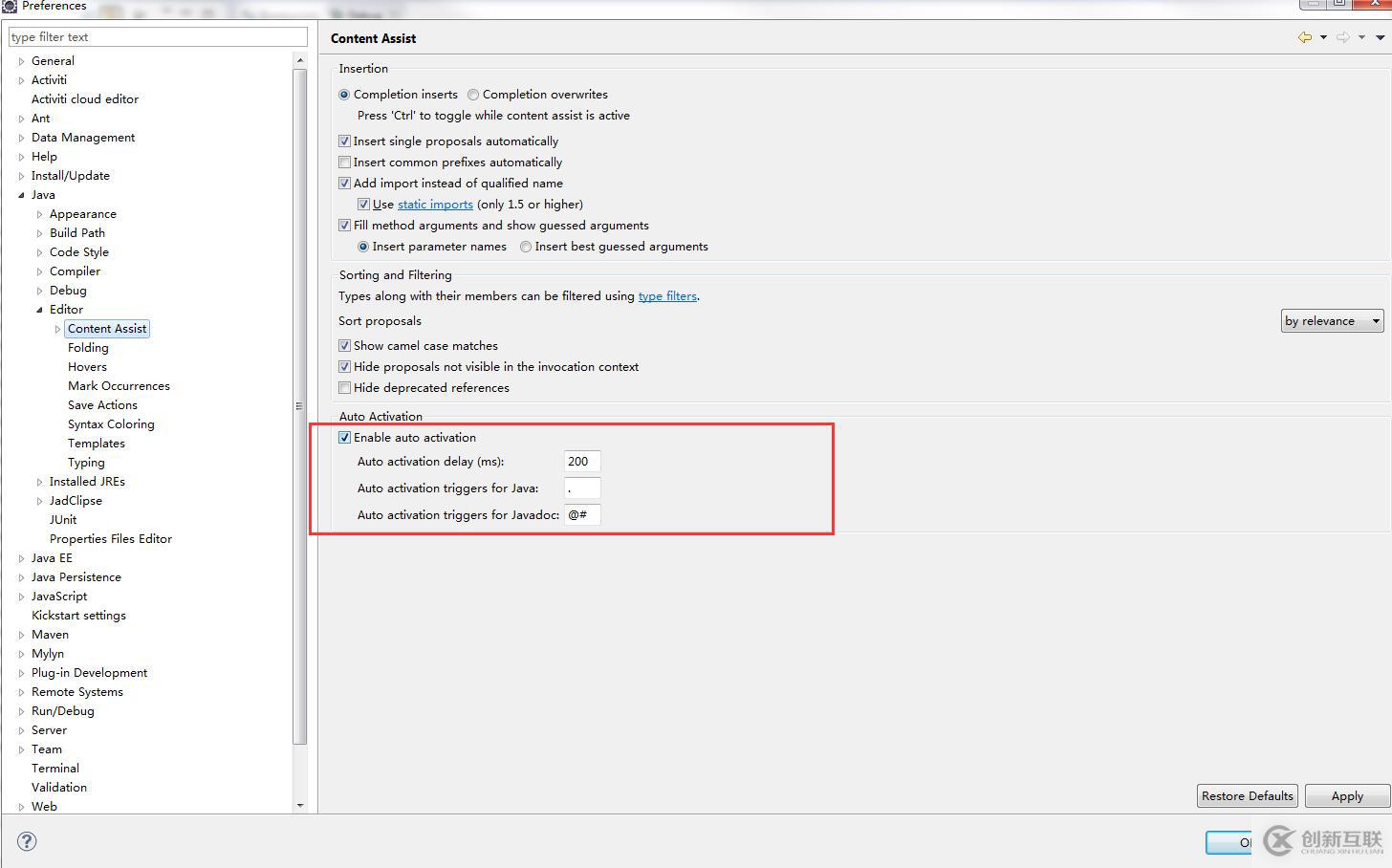
2、window->Preferences->Java->Editor->Content Assist->Advanced 上面的选项卡Select the proposal kinds contained in the 'default' content assist list: 中把 Java 相关选项打上勾就可以了。
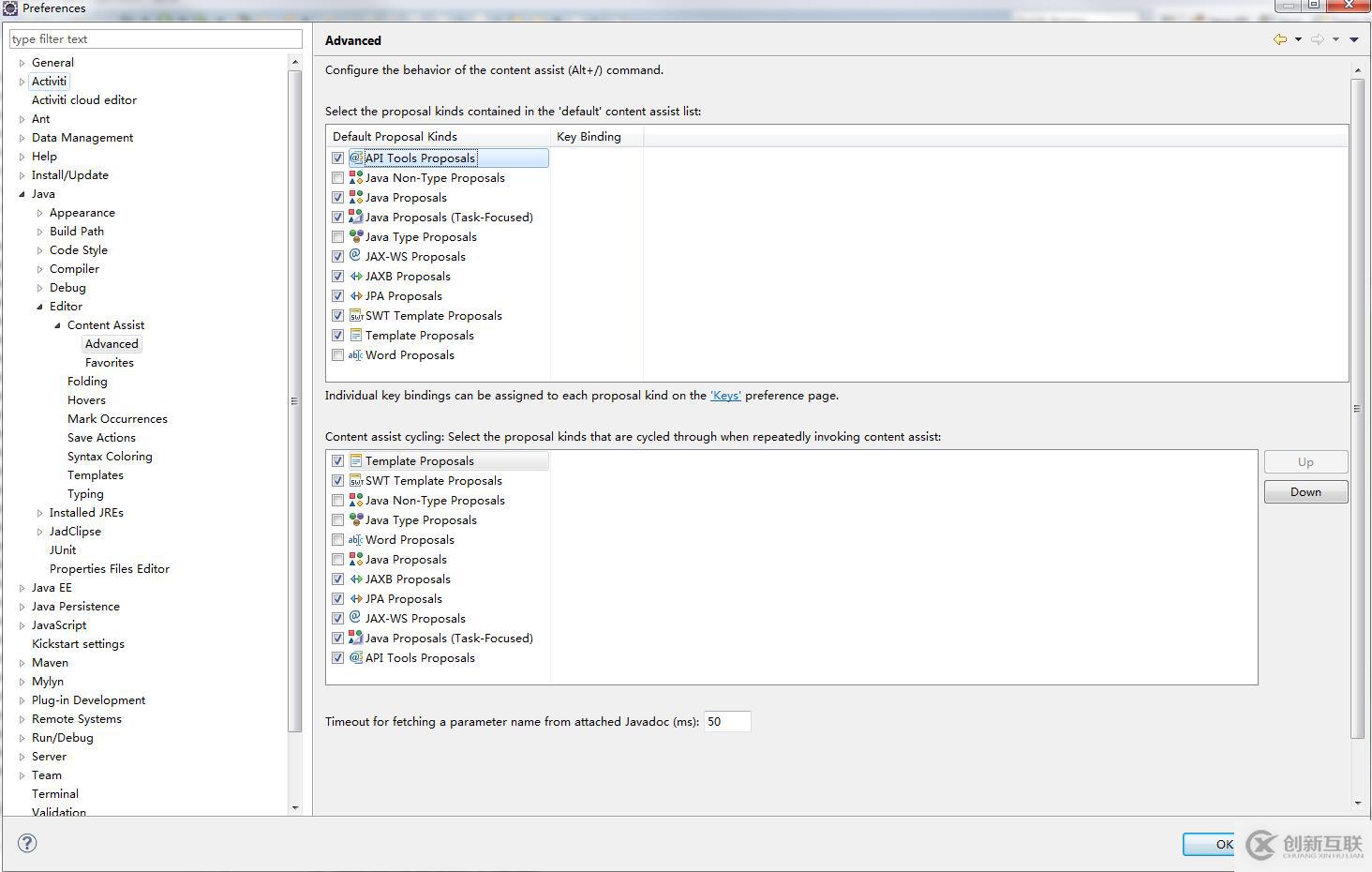
你是否还在寻找稳定的海外服务器提供商?创新互联www.cdcxhl.cn海外机房具备T级流量清洗系统配攻击溯源,准确流量调度确保服务器高可用性,企业级服务器适合批量采购,新人活动首月15元起,快前往官网查看详情吧
文章标题:Eclipse常用设置-创新互联
本文URL:https://www.cdcxhl.com/article10/dehogo.html
成都网站建设公司_创新互联,为您提供App开发、网站改版、网站维护、搜索引擎优化、面包屑导航、网站策划
声明:本网站发布的内容(图片、视频和文字)以用户投稿、用户转载内容为主,如果涉及侵权请尽快告知,我们将会在第一时间删除。文章观点不代表本网站立场,如需处理请联系客服。电话:028-86922220;邮箱:631063699@qq.com。内容未经允许不得转载,或转载时需注明来源: 创新互联

- 网站是做动态好还是静态好-网站决策 2016-11-05
- 成都网站建设有限公司谈动态网站和静态网站的优劣势 2016-07-06
- 动态页面生成静态HTML页面的问题 2017-02-28
- 实践证明,不是每个网站SEO优化时都需要静态 2016-06-20
- 做网站的时候是制作动态网站好还是制作静态网站好呢? 2016-11-14
- 网站刷点击率伪静态为什么有利于SEO优化 2013-12-18
- 静态网站建设与动态网站建设有哪些区别? 2015-09-11
- 网站伪静态为什么有利于SEO优化? 2015-12-12
- 什么是静态网页?静态网页有哪些特点? 2016-05-30
- 伪静态利于百度收录吗? 2014-02-03
- 浅析静态网页的缺点和优点 2016-11-03
- 为什么静态网页更有利于搜索引擎收录 2016-11-04